App Store Connect 輔助說明
在 App Store 管理 App 的供應狀況
在App Store 上提交 App 進行審查之前,你必須先設定其供應狀況。你可以在 App Store 提供服務的 175 個國家或地區中的任何一處發佈 App,也可以在尚未發佈的地區以預訂方式提供你的 App。
客戶的 Apple 帳號國家或地區設定會決定他們可以購買 App 的 App Store 國家或地區。例如,如果帳號設定為日本,則只限購買日語 App Store 上的 App。
由於法律或監管要求,你的 App 可能無法在某些國家或地區下載或使用。請瀏覽 App 的 App Store 狀態,以進一步瞭解相關資訊。
必要角色:帳號持有人、管理或 App 管理。請參閱角色權限。
在 App Store 設定 App 的供應狀況
-
在「App」中,選取你要檢視的 App。
-
在側邊欄中,按一下「定價與供應狀況」,然後捲動至「App 供應狀況」區段。
-
按一下「設定供應狀況」。
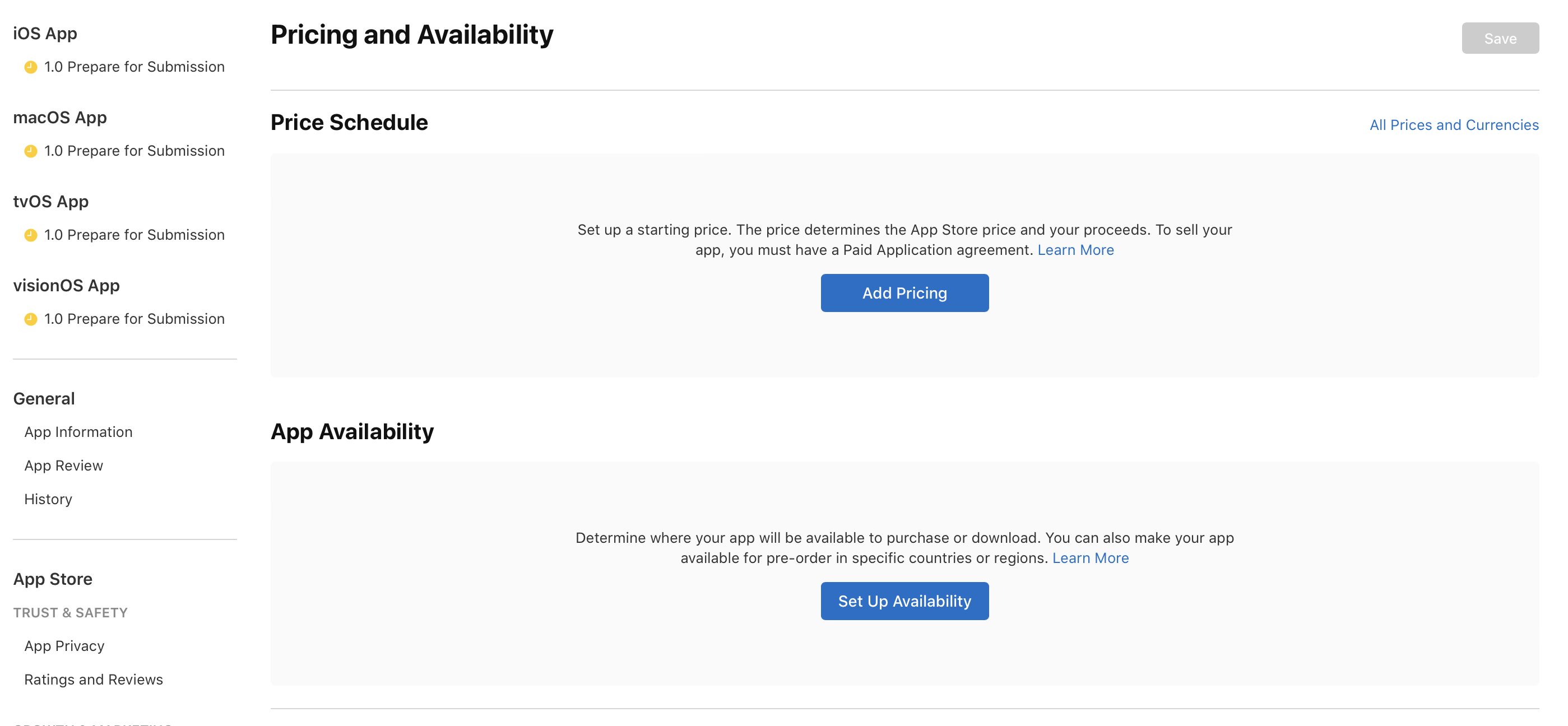
-
選擇你的 App 是否要在 App Store 中的「所有國家或地區」、「特定國家或地區」或「開放預訂」購買或下載,然後按「下一步」。
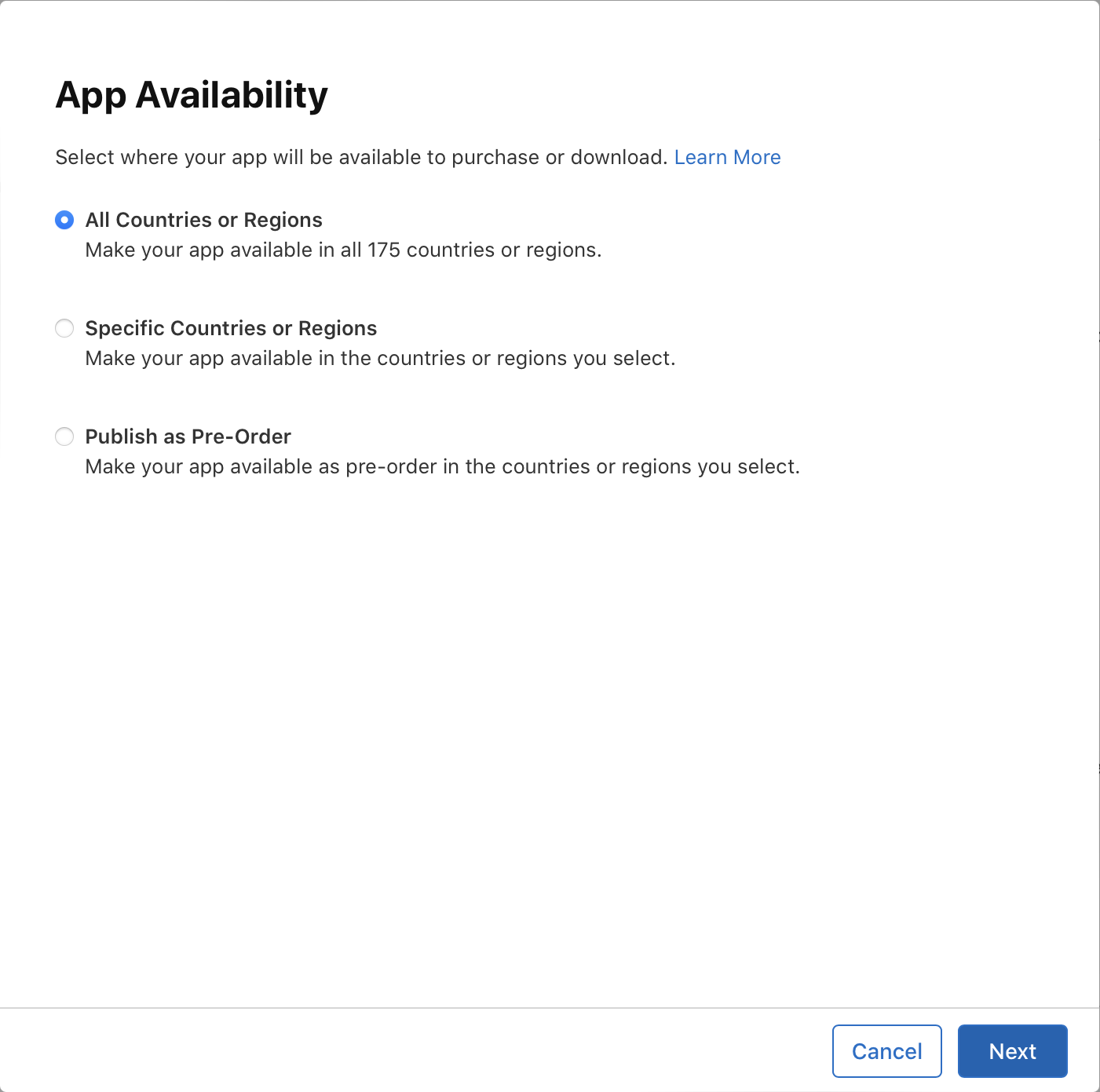
如果你選擇「所有國家或地區」,請按一下「確認」,即可在 App 狀態變成「已可發佈」後,在 App Store 有提供服務的所有 175 個國家或地區上架。如此也能確保日後在 App Store 新增的國家或地區提供你的 App。
如果你選擇「特定國家或地區」,則請選取你要讓 App 在 App Store 上架的國家或地區。為確保 App Store 日後能在所有國家和地區供應,請選取列表底部的方塊。依序按「下一步」和「確認」,在 App 狀態變成「已可發佈」之後,即可在你選取的國家或地區上架。
注意:App 在某個國家或地區的 App Store 上可供下載或購買之後,就無法在該同一地點進行預訂。
如果你選擇「開放預訂」,請選取發佈日期以及要提供預訂的國家或地區,讓你的 App 可供客戶預訂。你的 App 將自動在 App Store 日後新增的國家或地區上架。進一步瞭解如何提供 App 預訂。
在特定國家或地區的 App Store 上檢視 App 供應狀況
設定 App 的供應狀況後,你可以執行下列步驟,在 App Store 中監控你的 App 在所有 175 個國家或地區的供應狀況。
-
在「App」中,選取你要檢視的 App。
-
在側邊欄中,按一下「定價與供應狀況」,然後捲動至「App 供應狀況」區段。
-
按一下「App 供應狀況」下方的「管理」。
-
在「供應狀況」下方,檢視每個國家或地區的 App Store 狀態。進一步瞭解 App Store 的供應狀況。
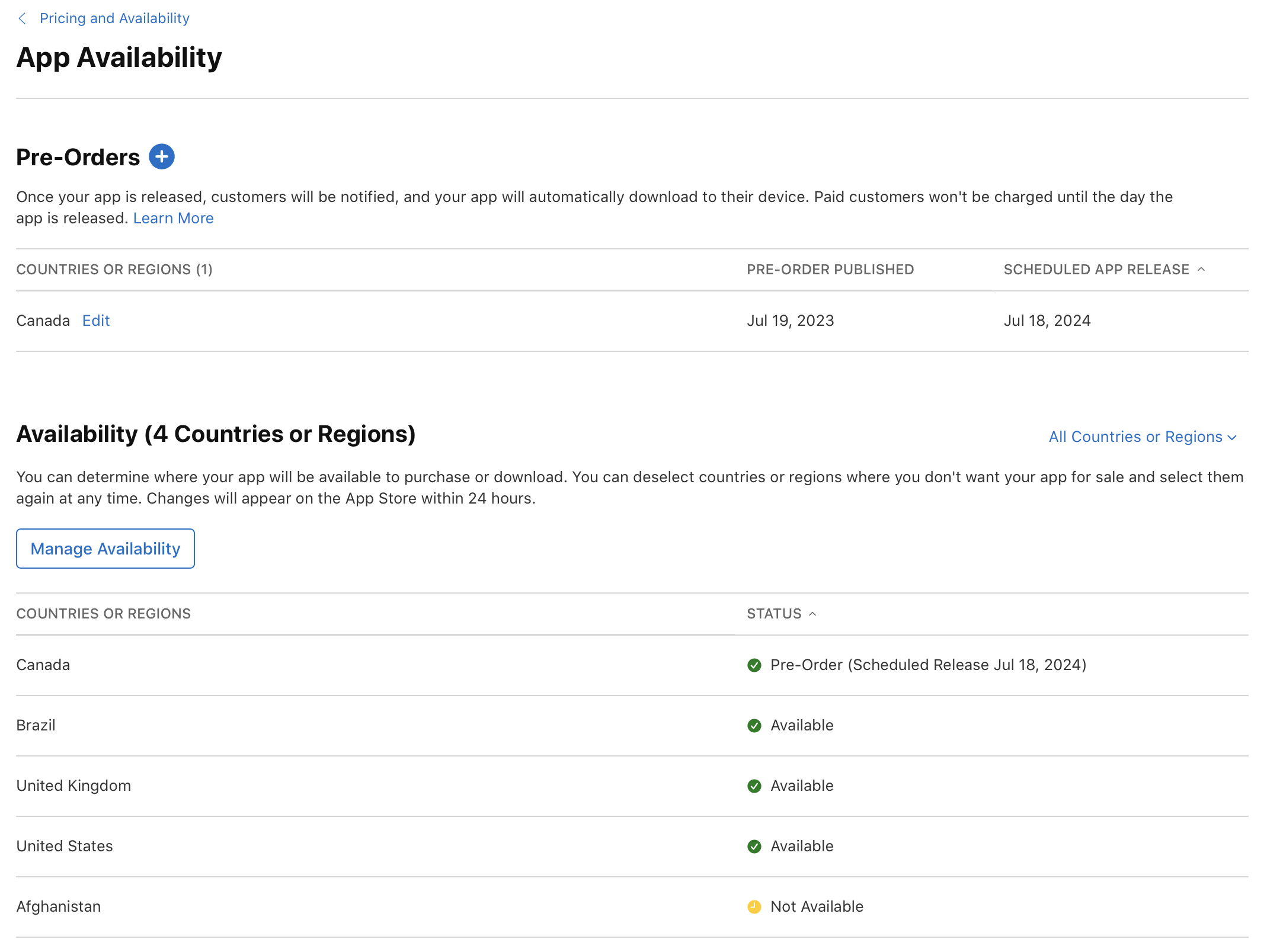
在 App Store 上編輯 App 的供應狀況
你可以隨時在 App Store Connect 中管理 App 在 App Store 上的供應狀況。
-
在「App」中,選取你要檢視的 App。
-
在側邊欄中,按一下「定價與供應狀況」,然後捲動至「App 供應狀況」區段。
-
按一下「App 供應狀況」下方的「管理」。
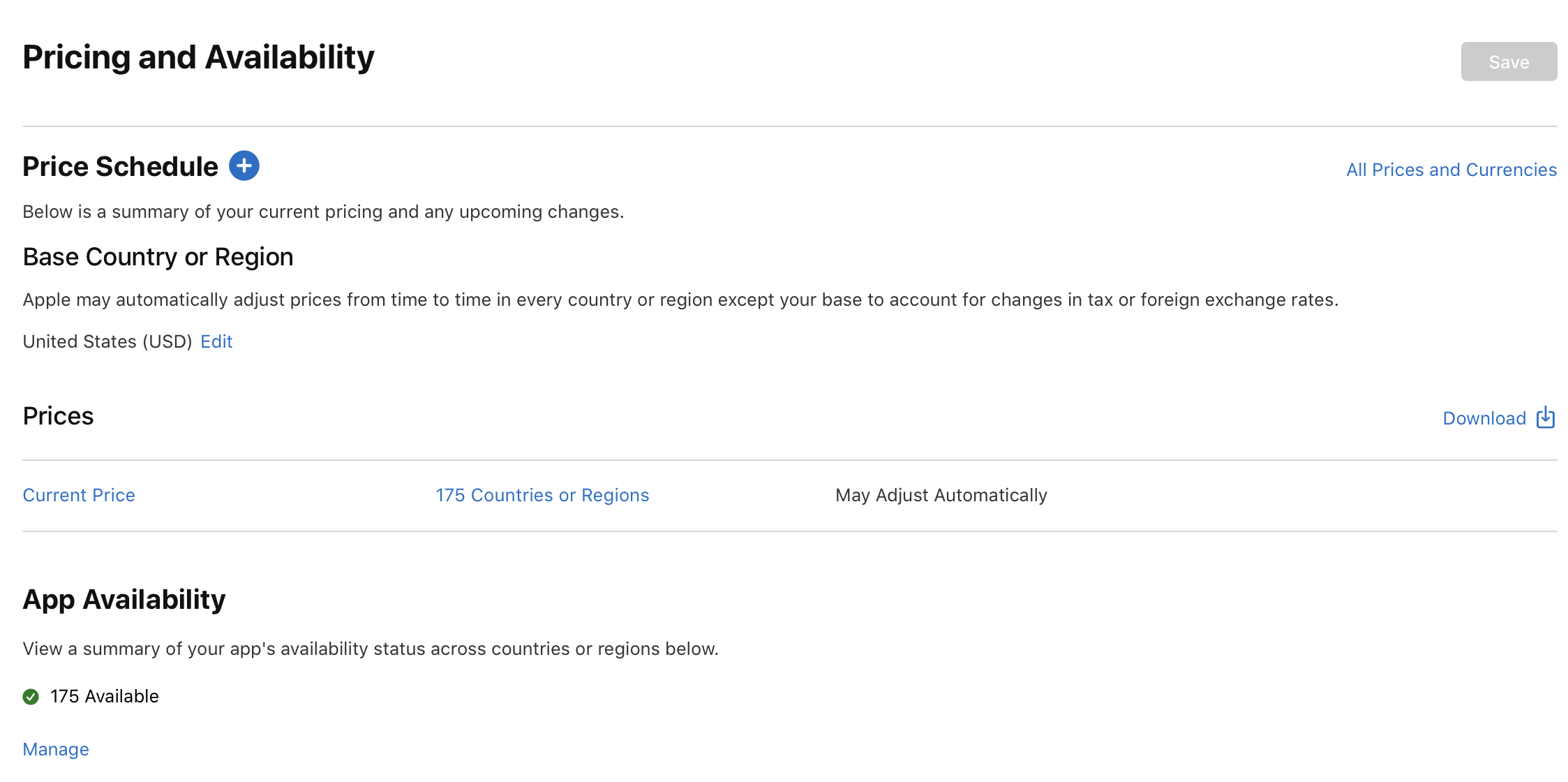
-
按一下「供應狀況」下的「管理供應狀況」。
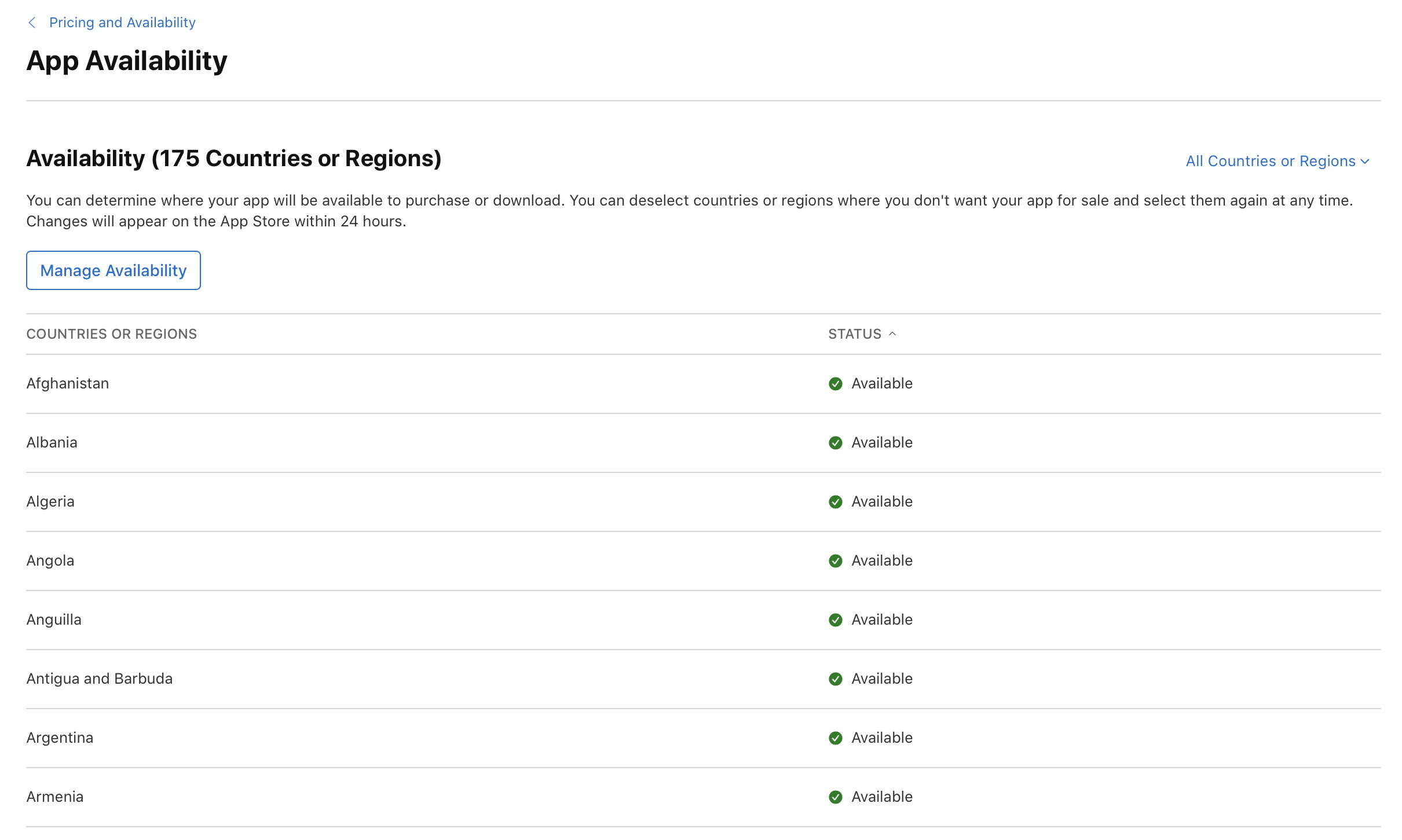
-
在隨即顯示的對話框中,選取或取消選取國家或地區,以更改 App 的供應狀況。你也可以選取或取消選取國家或地區列表底部的方塊,藉此變更是否要在 App Store 日後新增的所有國家或地區上架 App。
注意:取消選取 App 曾上架的國家或地區時,該 App 便會從該國家或地區的 App Store 中下架。先前在該國家或地區 App Store 下載 App 的使用者將繼續收到 App 更新。
-
按一下「下一步」,然後確認。
這些變更會立即生效,但最多可能需要 24 小時才會向所有使用者顯示。
在所有國家或地區的 App Store 中移除你的 App
-
在「App」中,選取你要檢視的 App。
-
在側邊欄中,按一下「定價與供應狀況」。
-
捲動至頁面底部,然後按一下「停售 App」。
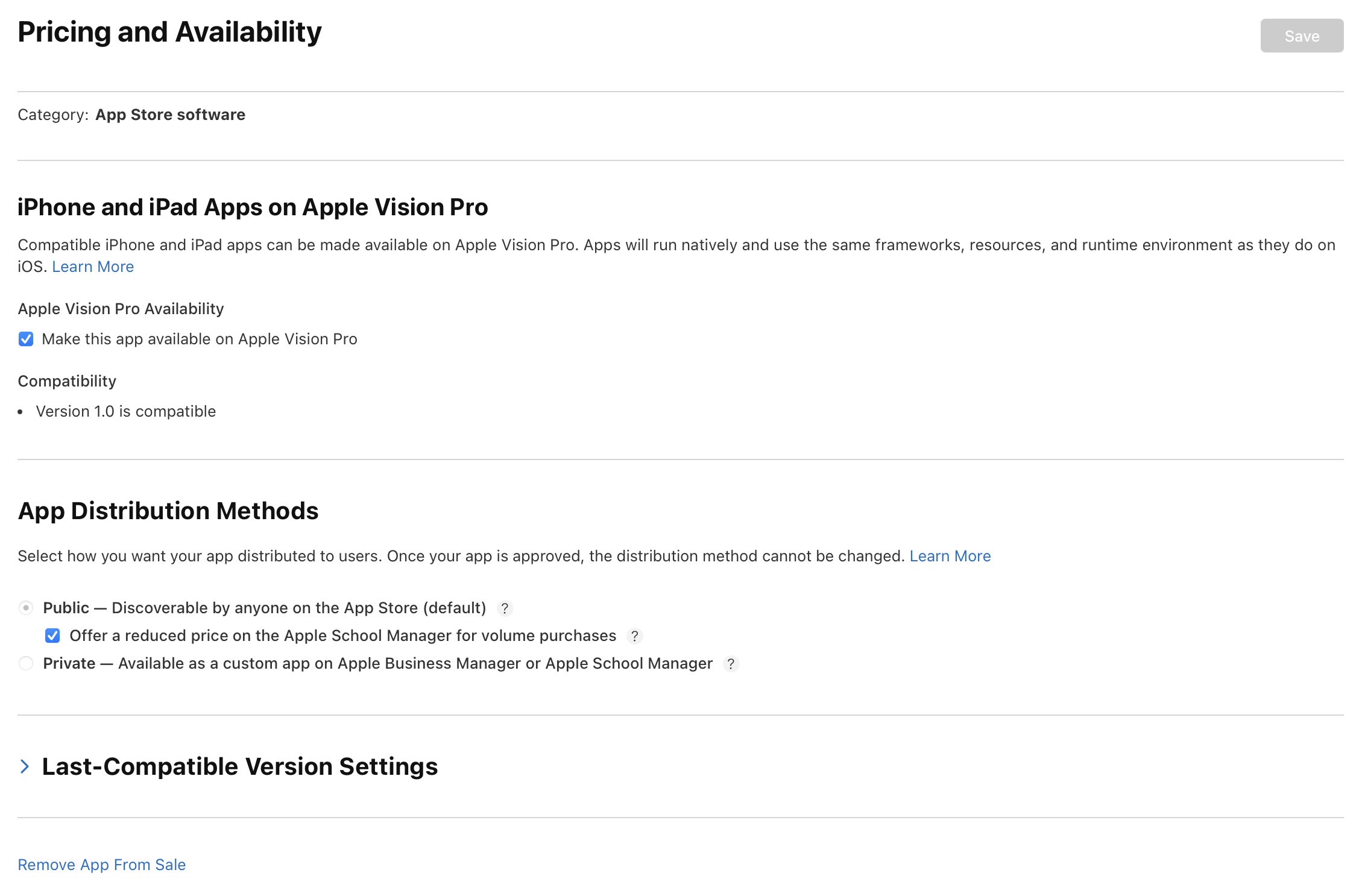
-
在出現的對話框中,按一下「移除」以確認。
你的 App 將在 24 小時內從所有國家/地區的 App Store 中下架。